word文档取消加密的方法 word文档如何取消加密
更新时间:2024-03-16 16:04:55作者:jiang
在日常工作中,我们经常会遇到需要对Word文档进行加密保护的情况,有时候我们可能会忘记加密密码或者需要分享文档给其他人,这时就需要取消文档的加密。取消Word文档加密的方法其实并不复杂,只需要按照一定的步骤操作即可。接下来我们将介绍具体的操作步骤,帮助大家轻松取消Word文档的加密。
word文档如何取消加密:
双击打开需要删除密码的Word文档,输入文档的密码,进入文档。
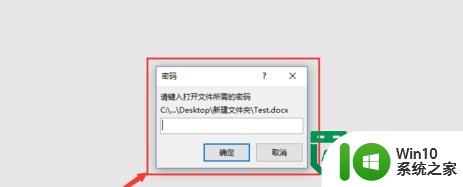
打开文档后,点击Word软件左上角的“文件”选项。
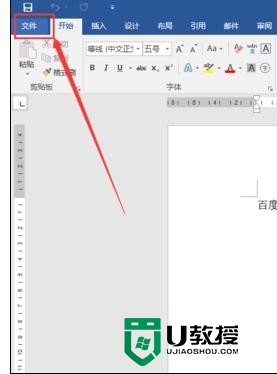
打开文件选项的页面后,点击“保护文档”按钮。
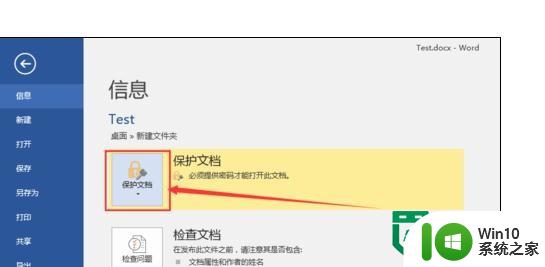
接下来从下拉菜单中选择“用密码进行加密”选项。
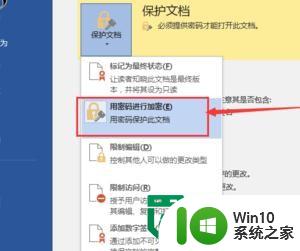
接下来会弹出输入密码的对话框,这里不输入任何字符,保持空白状态即可,直接点击“确定”按钮。
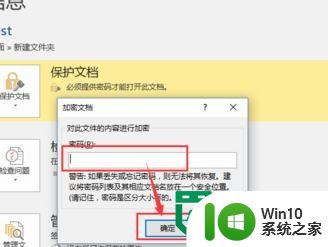
接下来最重要的一点就是保存文档,否则设置就无效了。
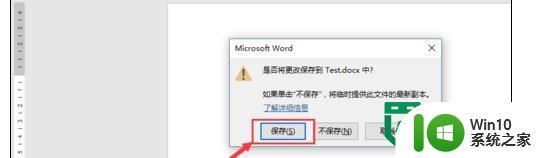
注意事项:
取消密码就是用空白密码的密码代替原来的密码。
以上就是word文档取消加密的方法的全部内容,有出现这种现象的小伙伴不妨根据小编的方法来解决吧,希望能够对大家有所帮助。
word文档取消加密的方法 word文档如何取消加密相关教程
- wps怎样取消文档加密功能 wps如何取消文档加密功能
- word文档加密如何设置 Word文档如何设置密码保护
- wps如何取消文档密码 wps文档密码如何取消
- word取消页码怎么取消 取消Word文档中页眉页码的设置
- wps怎么取消文档保护 wps如何取消文档保护密码
- 如何关掉word文档自动编号 怎样取消自动编号word文档
- wps如何取消加密 如何在wps中取消文件加密
- 如何取消下划线设置 Word文档中文字下划线取消步骤
- wps怎样取消文件加密 wps文件加密取消教程
- word文档加横线的图文教程 如何在Word文档中添加横线
- wps取消加密 wps取消加密的步骤
- wps怎么取消最新版本文档的密码 wps取消最新版本文档的密码教程
- U盘装机提示Error 15:File Not Found怎么解决 U盘装机Error 15怎么解决
- 无线网络手机能连上电脑连不上怎么办 无线网络手机连接电脑失败怎么解决
- 酷我音乐电脑版怎么取消边听歌变缓存 酷我音乐电脑版取消边听歌功能步骤
- 设置电脑ip提示出现了一个意外怎么解决 电脑IP设置出现意外怎么办
电脑教程推荐
- 1 w8系统运行程序提示msg:xxxx.exe–无法找到入口的解决方法 w8系统无法找到入口程序解决方法
- 2 雷电模拟器游戏中心打不开一直加载中怎么解决 雷电模拟器游戏中心无法打开怎么办
- 3 如何使用disk genius调整分区大小c盘 Disk Genius如何调整C盘分区大小
- 4 清除xp系统操作记录保护隐私安全的方法 如何清除Windows XP系统中的操作记录以保护隐私安全
- 5 u盘需要提供管理员权限才能复制到文件夹怎么办 u盘复制文件夹需要管理员权限
- 6 华硕P8H61-M PLUS主板bios设置u盘启动的步骤图解 华硕P8H61-M PLUS主板bios设置u盘启动方法步骤图解
- 7 无法打开这个应用请与你的系统管理员联系怎么办 应用打不开怎么处理
- 8 华擎主板设置bios的方法 华擎主板bios设置教程
- 9 笔记本无法正常启动您的电脑oxc0000001修复方法 笔记本电脑启动错误oxc0000001解决方法
- 10 U盘盘符不显示时打开U盘的技巧 U盘插入电脑后没反应怎么办
win10系统推荐
- 1 索尼笔记本ghost win10 64位原版正式版v2023.12
- 2 系统之家ghost win10 64位u盘家庭版v2023.12
- 3 电脑公司ghost win10 64位官方破解版v2023.12
- 4 系统之家windows10 64位原版安装版v2023.12
- 5 深度技术ghost win10 64位极速稳定版v2023.12
- 6 雨林木风ghost win10 64位专业旗舰版v2023.12
- 7 电脑公司ghost win10 32位正式装机版v2023.12
- 8 系统之家ghost win10 64位专业版原版下载v2023.12
- 9 深度技术ghost win10 32位最新旗舰版v2023.11
- 10 深度技术ghost win10 64位官方免激活版v2023.11